Por selena komezActualizado en diciembre 15, 2017
"Quiero hacer una copia de seguridad de las notas del iPhone en Mac para hacer una copia de seguridad, pero no he encontrado la forma adecuada de hacerlo. ¿Alguno me da un buen consejo?"-Wendy
"Utilizando iPhone X y Macbook Pro, ahora quiero hacer una copia de seguridad de todos los datos de Note del iPhone X en mi Macbook Pro, de cualquier manera me ayuda transferir notas del iPhone X a Macbook? " - Sundiy
A la mayoría de nosotros nos gusta tomar notas en el iPhone para marcar lo importante o la cita, recordarnos todo el tiempo.Las notas juegan un papel importante en la vida diaria, para el trabajo, para asuntos personales y más. Por ejemplo: si estás en una reunión, no es necesario tener un diario y un bolígrafo, puede escribir los puntos importantes directamente en la aplicación de notas de su iPhone. Es maravilloso si pudiera transferir notas de iPhone a Mac o PC, que también puede ser Se utiliza como copia de seguridad si se actualiza iOS o iOS jailbreak.Como sabemos, puede sincronizar datos con iTunes, pero las notas no están incluidas en la lista. Solo puede hacer clic en los tipos de datos enumerados para sincronizar y luego exportar a su computadora, por lo que no podemos usar iTunes para exportar notas desde el iPhone a la computadora.
Transfiere notas de iPhone a Mac
En general, puedes usar iPhone exportador de datos a transferir notas desde iPhone a Mac directamente.Excepto notas, se pueden exportar diversos datos del iPhone desde iPhone / iTunes / iCloud a Mac / PC a través del iPhone Data Exporter, incluyendo más de 20 tipos de archivos, por ejemplo, contactos, SMS, fotos, video, calendario, recordatorio, aplicaciones Datos (WeChat, Skype, Viber, Kik, Line, Skype) y más. Además, puede obtener una vista previa de los datos antes de transferirlos para obtener exactamente lo que necesita.


Cómo exportar directamente notas de iPhone a Mac
Paso 1. Ejecutar programa y elegir el modo de exportación
Ejecute iPhone Data Exporter en Mac y elija "Exportar desde un dispositivo iOS”En el menú del lado izquierdo. Luego, haga clic en Inicio del botón.

Paso 2.Seleccione el tipo de archivo a exportar
Ahora tendrás que elegir los tipos de archivo para exportar. Elige Note marcando la casilla que se encuentra al lado. Ahora conecte su iPhone cuando el programa lo indique. Su iPhone se identificará automáticamente pronto. Así que debe presionar Siguiente ahora.

Paso 3.Export Notas desde iPhone a Mac
Después de escanear, sus notas se presentarán en la ventana. Puede obtener una vista previa o elegir las notas que desea copiar, presione el botón "Exportar”En la parte inferior derecha de la ventana. Luego, configure una carpeta de destino para guardar las notas en su Mac.
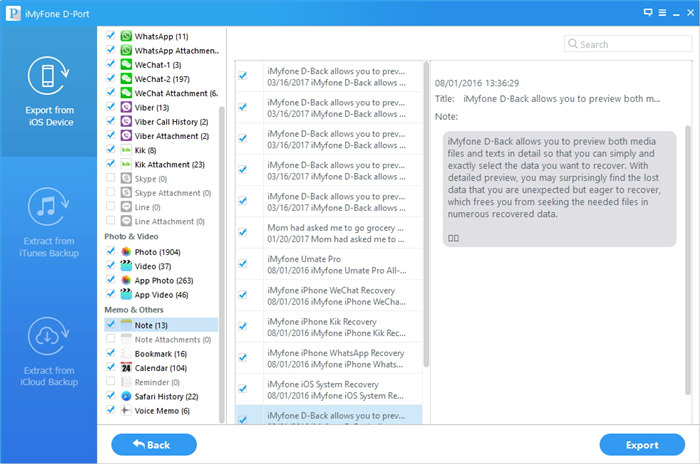


Artículo relacionado:
Cómo exportar archivos desde iPhone 7 / 6S / 6 a la computadora
Cómo extraer datos de iTunes a la computadora
Cómo extraer datos de iCloud a la computadora
Cómo exportar mensajes de WhatsApp desde el iPhone a la computadora
Cómo recuperar notas borradas en iPhone y iPad
Cómo recuperar notas perdidas después de la actualización de iOS 10
Comentarios
Rápido: necesitas iniciar sesión Antes de que puedas comentar.
No tienes cuenta aún. Por favor haga clic aquí para registrarte.

Cargando ...





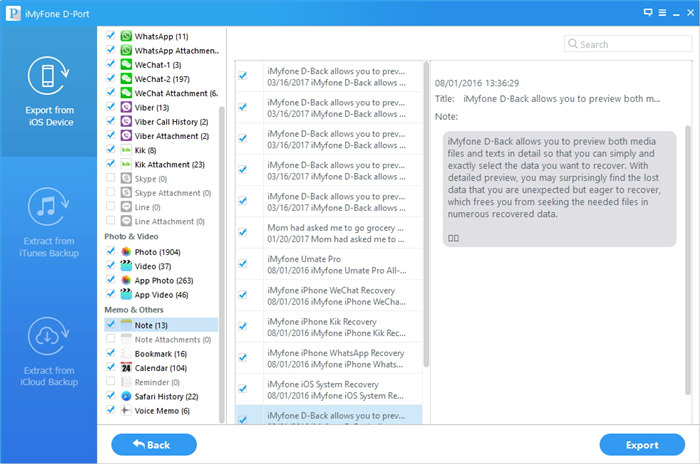








No hay comentarios todavía. Di algo...